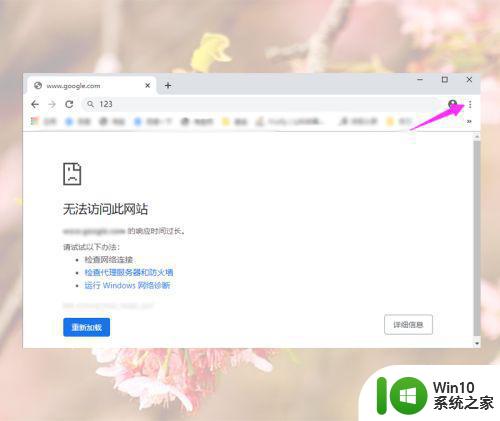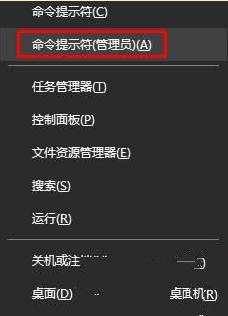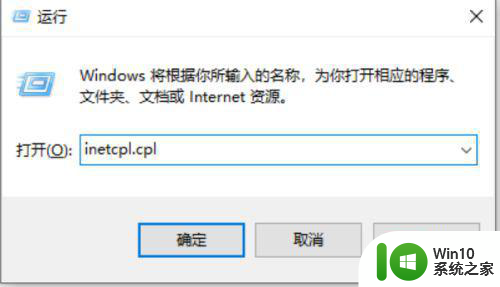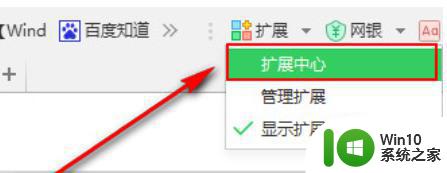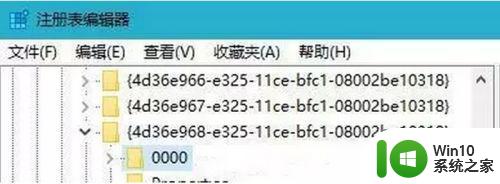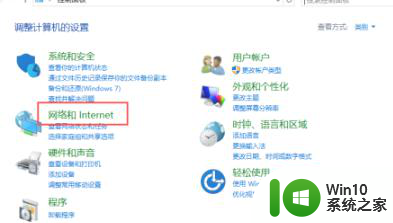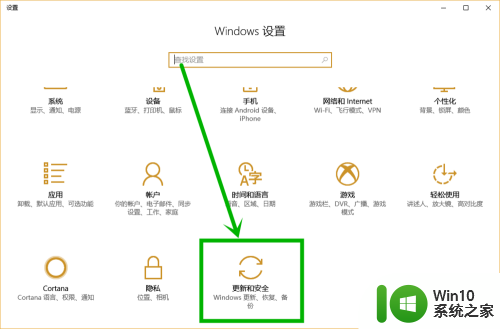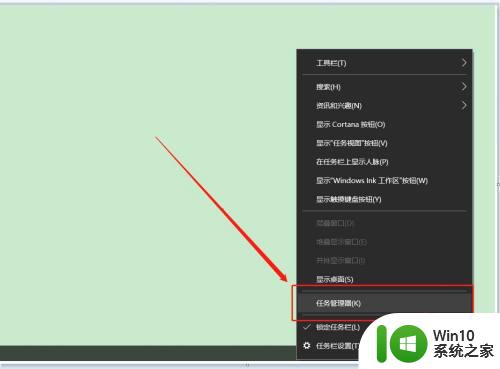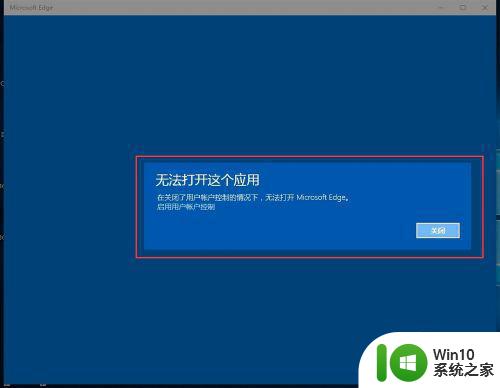win10更新后无法访问部分网站解决方法 如何解决win10更新后浏览器打不开网站问题
更新时间:2023-04-25 08:53:08作者:yang
win10更新后无法访问部分网站解决方法,最近一些用户反映在Windows 10更新后,遇到了无法访问部分网站的问题。这些网站包括社交媒体、电商和门户网站等,给用户的工作和生活带来了不便。而且重新设置DNS和清除浏览器缓存等基本操作也没能解决问题。那么面对这一问题,我们该如何解决呢?本文将为大家详细介绍解决方法。
1、首先在运行框 里面输入“gpedit.msc”。

2、然后打开组策略编辑器,打开windows设置。
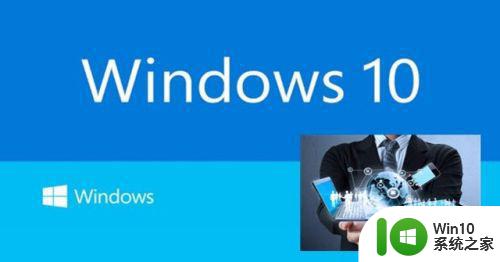
3、接着打开安全设置。

4、随后打开本地策略。

5、打开安全选项。
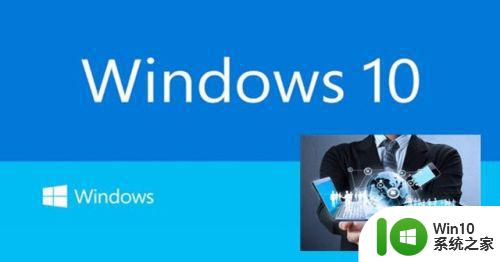
6、打开用户帐户控制:用于内置管理员账户的管理员批准模式。

7、最后选中已启用,保存退出。
总的来说,解决win10更新后无法访问部分网站的问题,可以从清除浏览器缓存、重置网络设置、更新网络驱动程序等方面入手。如果问题仍然存在,建议联系网络服务提供商或操作系统厂商进行更深层次的检查与修复。希望以上方法能够帮助到大家,让我们可以更加顺畅地上网。